記事が非常に長くなった場合、読者が現在位置を迷う可能性があります。
そんな時、サイドバーでページのスクロールについてくる目次を用意しておくと親切です。
WordPressテーマのCocoonなら、簡単にサイドバーで追従する目次を設定することができます。
Cocoonとは
Cocoonは、SEO・高速化・モバイルフレンドリーに最適化した無料テーマです。
見た目はシンプルですが、初めての方でも感覚的に使えるように便利な機能を織り込んで作りました。
100%GPLテーマなので自由にご利用いただけます。

寄付を募集していたのでお礼にわずかですが支援しました。良いテーマをありがとうございます。
サイドバーに追従する目次ウィジェットを設置する方法
左カラムの[外観]内[ウィジェット]をクリック。
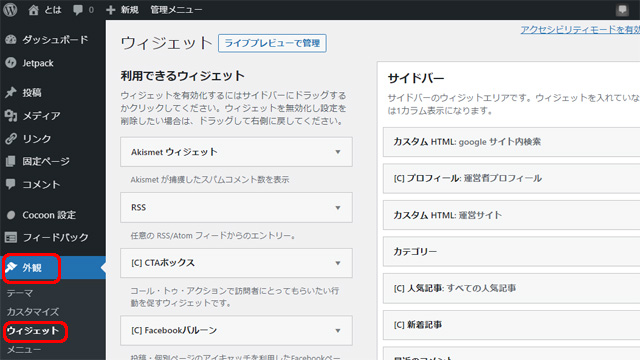
利用できるウィジェット欄にある[目次]をサイドバースクロール追従にドラッグ&ドロップすれば完了です。
![Cocoon [目次]をサイドバースクロール追従にドラッグ&ドロップ](https://tohaz.com/wp-content/uploads/2021/07/sidebar-follow-02.jpg)
ウィジェットから距離があってドラッグ&ドロップしにくい場合は[目次]右のメニューをクリックして開きます。
メニューが開くので[サイドバースクロール追従]にチェックを入れて[ウィジェットを追加]ボタンをクリックすることでも登録が可能です。
![Cocoon [サイドバースクロール追従]にチェックを入れて[ウィジェットを追加]](https://tohaz.com/wp-content/uploads/2021/07/sidebar-follow-03.jpg)
[サイドバースクロール追従]に[目次]ウィジェットを登録できたら、詳細を設定します。
設定が完了したら[保存]をクリックして内容を確定します。
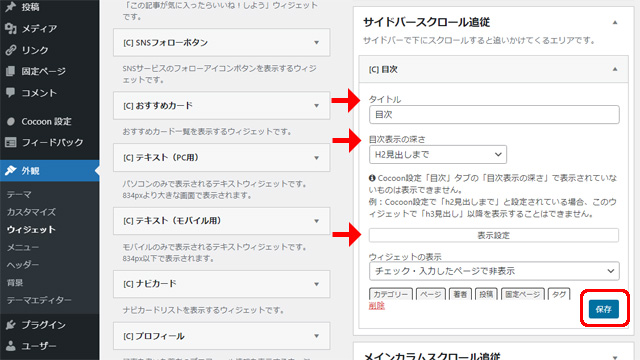
タイトル
「目次」とか「インデックス」、「索引」などお好きなタイトルを付けてください。
目次表示の深さ
デフォルトでは「H6見出しまで」表示されますが、内容が分かりやすい程度の見出しに変更可能です。
左カラム[Cocoon設定]内[目次]タブ内[目次表示の深さ]の設定に準拠します。
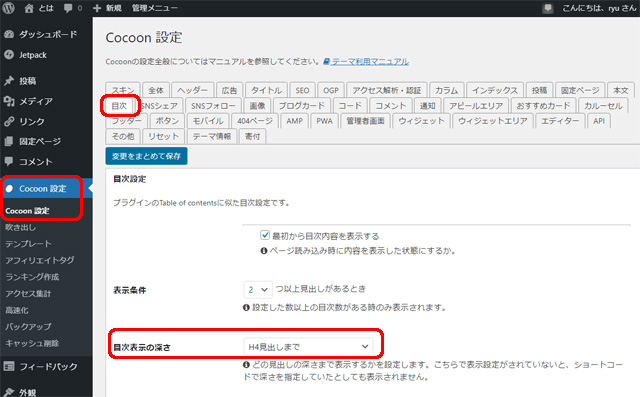
表示設定
カテゴリーや特定のページでサイドバースクロール追従目次の表示・非表示を切り替えることができます。
- カテゴリー
- ページ
- 著者
- 投稿
- 固定ページ
- タグ
Cocoonのサイドバーでページのスクロールにあわせて目次がついてくるようになりました。
タイトル多めのページ表示例
まとめ
WordPressのテーマ、Cocoonでサイドバーに表示した目次がページのスクロールに追従する方法でした。
Cocoonは無料なのに、プラグインをインストールしないと実装できない機能も少し装備されている高機能なWordpressのテーマです。
WordPressの初心者から上級者まで無料テーマを探しているならオススメのテーマです。
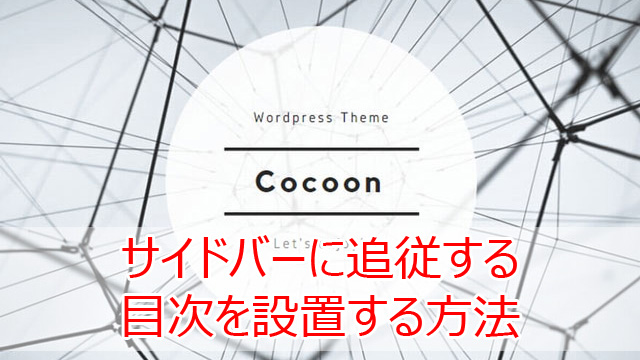

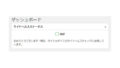

コメント